ご訪問ありがとうございます。
Googleシートマスターのひろしです。
前回

iPad なぜか容量がいっぱい(システムデータを減らす方法)
iPadで動画が撮影できなくなった!
あれ?ストレージの空きがほとんどない!
システムデータって何?
って場合に有効です。
今回は、MacやiPad(外付けキーボード)においてDelete(カーソルの右の文字を削除)
する方法をお伝えします。

これを知ることであなたは、
MacbookやiPad(外付けキーボードあり)を使用している際に
WidowsのDeleteキーの動きが実現できます。
 逆に、知らないと
逆に、知らないと
Deleteキーを押すとWindowsのBSキーの動きになってしまうので
仕方なく、一旦カーソルを右にずらしてDeleteキーを押す羽目になります。
そしてだんだんApple嫌いになっていくのです。
なので、サクッとマスターして

あのー、MacってDeleteできないんですか?

あー、Ctrl+Dでできるよ。
と答えてあげてください。
いきなり答えを言ってしまいましたがCtrl+Dでカーソルの右の文字を
削除(WindowsのDeleteの動き)できます。
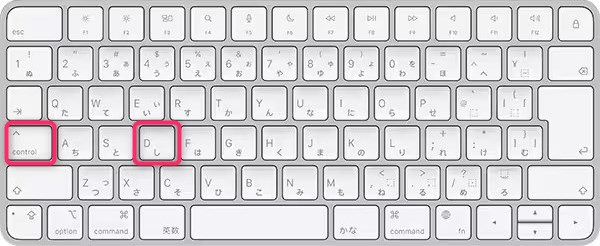
他には、fn+DeleteでもOKです。

ちなみにiPadの場合は、外付けキーボードが必須です。

押しやすさから言えば、Ctrl+Dだと思います。何度かDelete(右の文字の削除)
したい際に、Ctrl+Dを意識的に押していればマスターできます。
ぜひ、Ctrl+Dをマスターして快適なMacライフをお送りください。
最後までご覧いただきありがとうございます。
つぎ

iPad 自動で先頭を大文字に変換させない方法(1分で完了)。
iPadでアルファベットを入力時に先頭を大文字にしない方法です。



















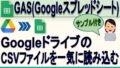

コメント